Generalmente, no es necesario sincronizar manualmente los contactos con WhatsApp. A diferencia de otras aplicaciones sociales, WhatsApp depende de la libreta de direcciones de su dispositivo para agregar contactos. Entonces, después de darle permiso a WhatsApp para acceder a su libreta de direcciones, escaneará y agregará contactos a su lista de contactos de WhatsApp. Sin embargo, en algunos casos, no puedes ver los contactos. Aquí en este artículo, me gustaría compartir tres métodos para sincronizar contactos de whatsapp. Puede usarlos para asegurarse de que todos los contactos estén sincronizados con su lista de contactos de WhatsApp.
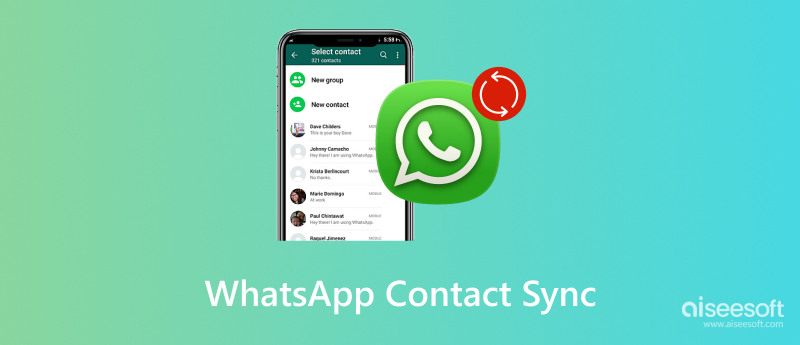
Cuando cambia a un teléfono nuevo, puede restaurar sus contactos de WhatsApp y chats relacionados desde un archivo de copia de seguridad adecuado. Sincronizar contactos de WhatsApp de Android a Android o de iPhone a iPhone es bastante sencillo. Sin embargo, cuando se trata de transferir contactos entre Android y iPhone, debes confiar en una herramienta de terceros como Aiseesoft WhatsSync. Te permite copiar fácilmente todos los contactos de WhatsApp y las conversaciones entre teléfonos.
100% Seguro. Sin anuncios.
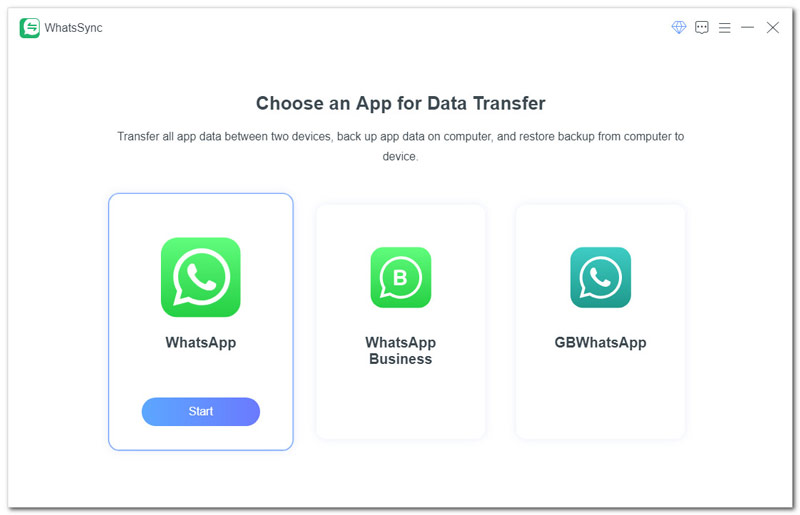
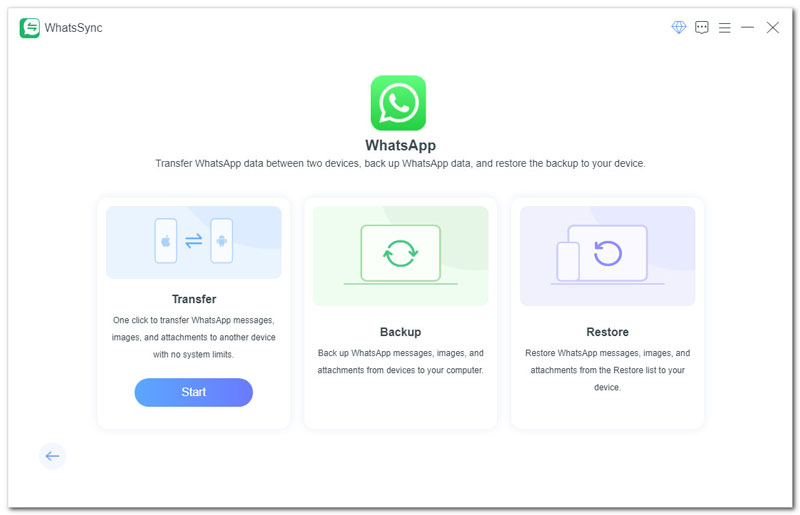
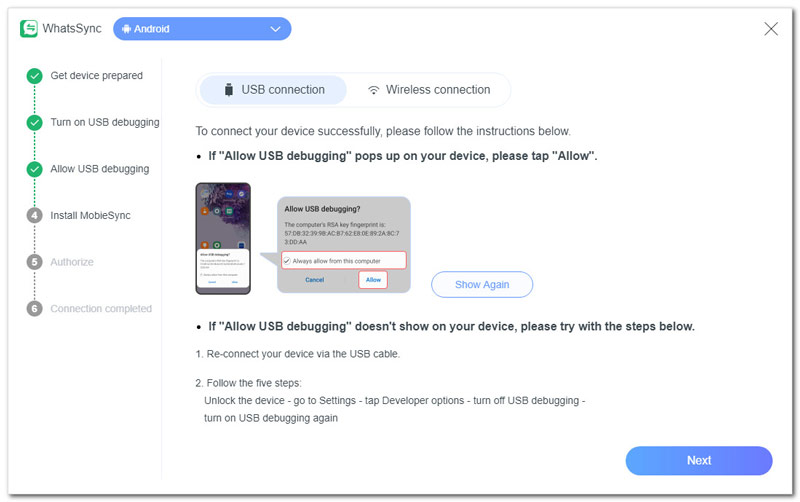
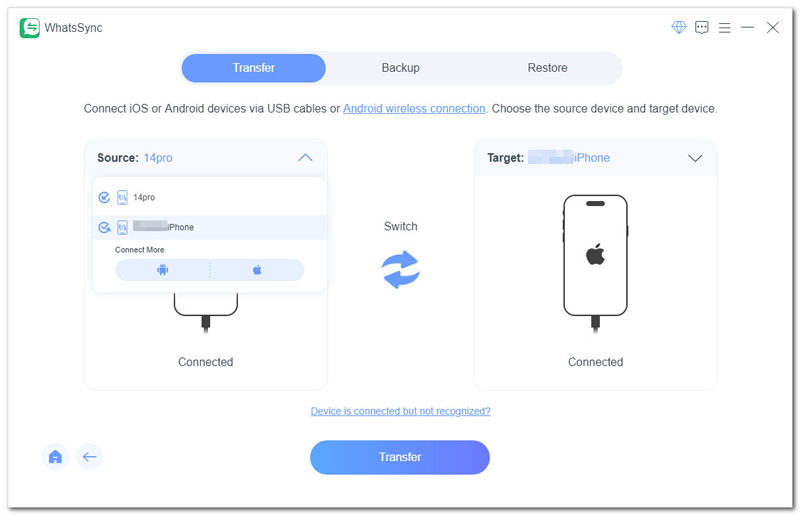
Como mencioné anteriormente, WhatsApp puede sincronizar automáticamente los contactos de su libreta de direcciones después de otorgarle permiso para acceder a estos contactos. Esta parte le explica cómo utilizar esta función de sincronización incorporada de WhatsApp para fusionar contactos.
Vaya a la aplicación Configuración en su teléfono y vaya a la opción Cuenta, Aplicaciones o Aplicaciones. Explora la lista de aplicaciones y elige WhatsApp. Cuando llegue a la configuración de su cuenta de WhatsApp, toque el botón de 3 puntos y sincronice sus datos de WhatsApp. Después de eso, tus contactos deberían sincronizarse con WhatsApp.
Si aún no puedes ver los contactos, ve a Permisos de la aplicación y asegúrate de que Contactos esté activado. Aquí, puede optar por desactivar la opción Contactos y luego activarla nuevamente.
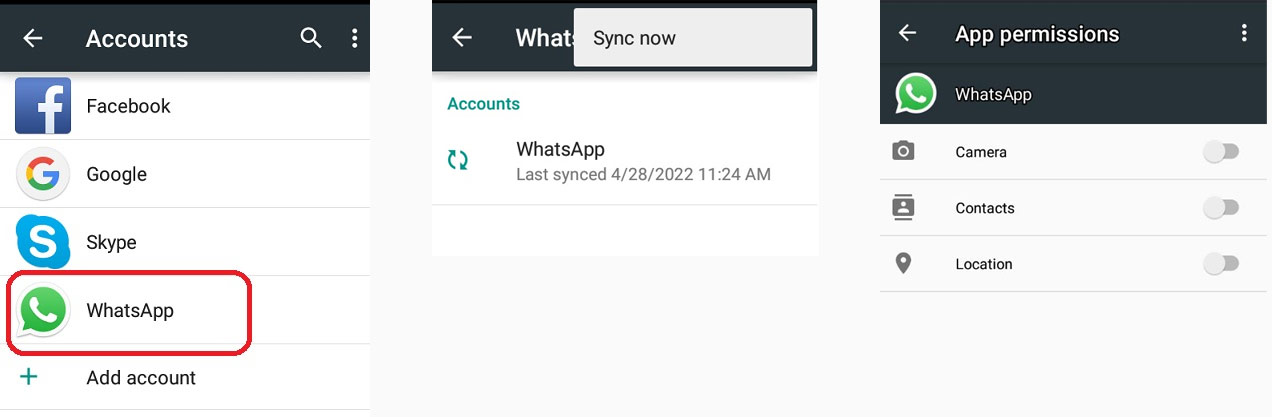
Abra la aplicación Configuración, deslícese hacia abajo para ubicar la opción Privacidad y seguridad. Tóquelo y luego elija Contactos dentro de la nueva interfaz de Privacidad y Seguridad. Desplácese hacia abajo para encontrar WhatsApp y asegúrese de que el interruptor esté activado. Del mismo modo, puedes desactivarlo y luego activarlo.
Debes saber que WhatsApp no ofrece una forma directa de importar contactos desde un archivo CSV de Excel. Para hacerlo, puede optar por importar estos contactos a la libreta de direcciones de su teléfono o a su cuenta de Google. Si ya tiene un archivo CSV preparado con números de teléfono asociados y otros detalles de contacto, puede seguir los pasos a continuación para sincronizar sus contactos de WhatsApp desde un archivo CSV de Excel.
Abra la aplicación Contactos de su teléfono, busque la opción Importar o Agregar contactos y luego elija el archivo CSV de Excel que preparó. Después de eso, podrás sincronizar fácilmente la libreta de direcciones de tu teléfono con WhatsApp.
Navegue al sitio oficial de Contactos de Google e inicie sesión en su cuenta. También puede acceder a Contactos desde su cuenta de Gmail. Haga clic en Mis contactos y luego haga clic en el botón Más. Elija Importar en la lista desplegable. Agregue su archivo CSV preparado a su cuenta de Google.
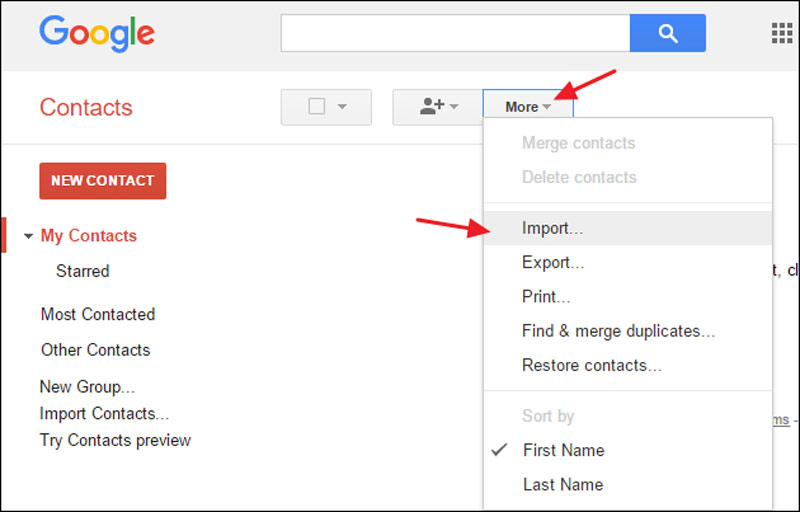
Cuando estos contactos se importan a su cuenta de Google, puede sincronizarlos con su teléfono. Vaya a Cuentas desde la aplicación Configuración y elija Google. Luego, puedes sincronizar estos contactos de WhatsApp con tu teléfono.
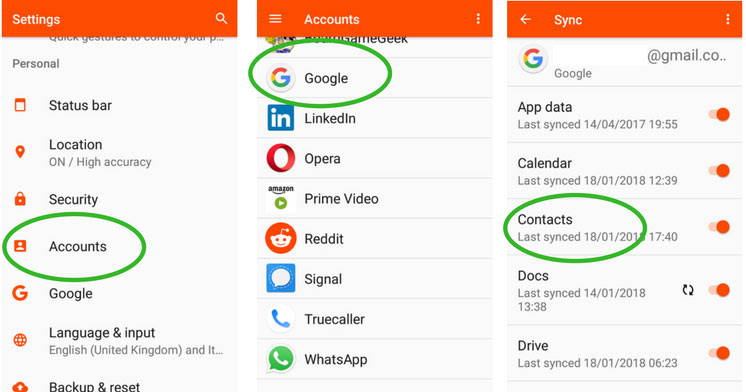
A veces, incluso después de habilitar la sincronización de contactos de WhatsApp, es posible que aún reciba algunos errores, como que los contactos no se sincronizan en WhatsApp o los contactos no aparecen. Varias razones pueden hacer que tus contactos de WhatsApp no se sincronicen correctamente. Esta parte explica algunas razones comunes y brinda consejos relacionados para solucionarlo.
Como se mencionó anteriormente, lo más probable es que el problema se deba al permiso de la aplicación para acceder a sus contactos. Puede seguir el método anterior para otorgar permiso a WhatsApp para acceder a sus contactos.
Cuando la sincronización de contactos de WhatsApp no se actualiza, deberá actualizar manualmente. Esta solución puede solucionar fácilmente el problema de que el nombre del contacto de WhatsApp no se muestra. Puedes abrir WhatsApp en tu teléfono Android o iPhone y luego ir a la pestaña Chats. En un dispositivo Android, debes tocar el botón de 3 puntos y luego elegir Actualizar. Para actualizar en un iPhone, puedes deslizarte hacia abajo en la pantalla de Chats para hacerlo.
En algunos casos, una aplicación o software desactualizado provocará problemas de sincronización de contactos de WhatsApp. Puedes intentar actualizar WhatsApp y el sistema de tu teléfono a la última versión. Antes de hacer eso, puedes intentar reiniciando su teléfono para resolver fallos temporales.
¿Cómo actualizo mis contactos de WhatsApp en mi teléfono?
Algunos usuarios de WhatsApp se quejaron de que no pueden ver los contactos y solo se muestran los números. En realidad, este error suele ocurrir cuando compras un teléfono nuevo y reinstalas la aplicación. Para actualizar sus contactos de WhatsApp en un teléfono Android, puede tocar el menú de tres puntos y luego elegir Actualizar. En un iPhone, puedes abrir WhatsApp y deslizar hacia abajo la pantalla de Chats para realizar una actualización.
¿Cuántas copias de seguridad guarda WhatsApp?
WhatsApp te permite crear copias de seguridad en el almacenamiento en la nube como Google Drive o iCloud y en el almacenamiento interno de tu teléfono. Si elige hacer una copia de seguridad de sus chats de WhatsApp en un servicio en la nube, solo tendrá un archivo de copia de seguridad. Cuando realice una nueva copia de seguridad, se sobrescribirá la fuente. Sin embargo, si elige hacer una copia de seguridad de los datos de WhatsApp en el almacenamiento local, podrá crear hasta siete copias de seguridad.
¿Las copias de seguridad de WhatsApp se sobrescriben entre sí?
Sí. Como mencioné anteriormente, tu nueva copia de seguridad en la nube sobrescribirá la anterior, ya sea que hagas una copia de seguridad de los chats de WhatsApp en Google Drive o iCloud.
Conclusión
He hablado principalmente de Sincronización de contactos de WhatsApp en esta publicación. Ya sea que use WhatsApp en un teléfono Android o iPhone, mantener todos sus contactos sincronizados es importante. Puedes seguir los consejos de este artículo para importar y sincronizar tus contactos de WhatsApp.

Una herramienta eficiente de transferencia de WhatsApp que realiza copias de seguridad y sincroniza rápidamente todos los chats, videos/audios, archivos, stickers y más de WhatsApp en dispositivos iOS/Android y servicios en la nube en línea.
100% Seguro. Sin anuncios.